Sommario
Malwarebytes Anti-Malware è uno dei più potenti programmi di utilità per la lotta contro il malware e recentemente è stato aggiornato alla versione 2.0. La nuova versione ha una nuova interfaccia utente che rende il prodotto più amichevole e più informativo per gli utenti finali. Inoltre, la funzione " Scansione rapida L'opzione " è stata rinominata in " Scansione delle minacce " (tipo di scansione consigliato).
- Articolo correlato (Aggiornamento) Come installare e pulire il computer con Malwarebytes 3.0 FREE.
La versione gratuita di Malwarebytes Anti-Malware è in grado di rilevare e rimuovere malware come worm, trojan, rootkit, rogue e spyware con pochi clic. Se invece volete rimanere sempre protetti, potete acquistare la versione Premium di Malwarebytes Anti-Malware (costo circa 25 dollari).
Malwarebytes Anti-Malware Premium è un nuovo straordinario strumento che protegge in modo proattivo i PC personali da software criminali avanzati che i programmi antivirus tradizionali non sono in grado di rilevare. Questo nuovo prodotto ha anche aggiornato la tecnologia di blocco degli URL dannosi e ha migliorato la protezione in tempo reale da programmi indesiderati come adware e barre degli strumenti aggressivi.una rapida scansione delle minacce assicurano che il prodotto sia facile da usare.
Come installare e pulire il computer con Malwarebytes Anti-Malware v2.0 Free
Come installare Malwarebytes Anti-Malware v2.0 FREE (Setup)
1. Scaricare Malwarebytes Anti-Malware gratuito .
2. Clicca su " Avvia la mia prova gratuita di 14 minuti " per avviare il download.

3. Al termine del download, doppio clic a " mbam-setup-2.0.0 " per avviare l'installazione di Malwarebytes Anti-Malware.

4. Nelle schermate di installazione, scegliere la lingua preferita e poi premere il tasto " Avanti " (naturalmente Accettare il contratto di licenza ) per installare il prodotto.
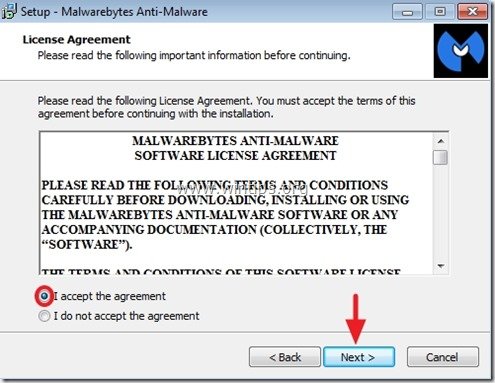
5. Nell'ultima schermata di installazione, deselezionare la casella " Attivare la prova gratuita di Malwarebytes Anti-Malware Premium " se non si vuole provare la versione premium e premere " Finitura ”.

Come pulire il computer con Malwarebytes Anti-Malware v2.0 Gratis
1. Quando Malwarebytes Anti-Malware si avvia, premere il tasto " Aggiornare ora "per aggiornare il database dei malware.

2. Al termine del processo di aggiornamento, premere il tasto " Scansione ora " per avviare la scansione del sistema alla ricerca di malware e programmi indesiderati.

3. Ora attendete che Malwarebytes Anti-Malware termini la scansione del computer alla ricerca di malware.

4, Al termine della scansione, premere prima il tasto " Quarantena Tutti "per rimuovere tutte le minacce e poi fare clic su " Applicare le azioni ”.
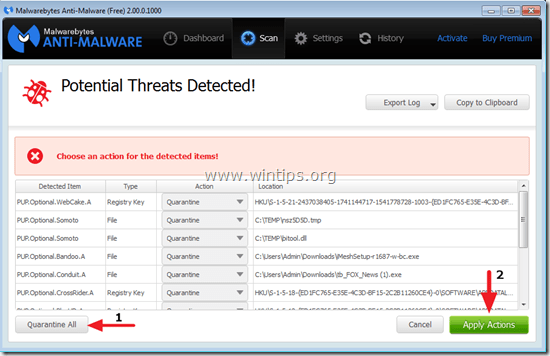
5. Attendere che Malwarebytes Anti-Malware rimuova tutte le infezioni dal sistema e quindi riavviare il computer (se richiesto dal programma) per rimuovere completamente tutte le minacce attive.

6. Dopo il riavvio del sistema, eseguire nuovamente Malwarebytes Anti-Malware per verificare che non vi siano altre minacce nel sistema.
Consiglio n. 1: Sempre aggiornamento Il database di Malwarebytes Anti-Malware prima della scansione del computer.
Consiglio n. 2: Per garantire che il computer sia pulito e sicuro, Eseguire una scansione completa di Malwarebytes Anti-Malware. in Windows " Modalità provvisoria ".
Come avviare Windows in modalità provvisoria:
Utenti di Windows 7, Vista e XP :
- Chiudere tutti i programmi e riavvio Premere il tasto " F8 " durante l'avvio del computer, prima della comparsa del logo di Windows. Quando il tasto " Menu Opzioni avanzate di Windows " appare sullo schermo, utilizzare i tasti freccia della tastiera per evidenziare il punto " Modalità provvisoria " e quindi premere " ENTRARE ".
Utenti di Windows 8 e 8.1:
- Stampa " Finestre ”
 + " R " per caricare il file Correre Digitare " msconfig" e premere Entrare . Fare clic sul Stivale e selezionare " Avvio sicuro ". Clicca " OK " e riavvio il computer.
+ " R " per caricare il file Correre Digitare " msconfig" e premere Entrare . Fare clic sul Stivale e selezionare " Avvio sicuro ". Clicca " OK " e riavvio il computer.
Nota: Per avviare Windows in modalità " Modalità normale ", è necessario deselezionare la casella " Avvio sicuro " utilizzando la stessa procedura.
Come eseguire la scansione completa di Malwarebytes Anti-Malware.
1. Premere il tasto " Scansione " dal menu superiore.

2. Selezionare " Personalizzato " e quindi fare clic sul pulsante " Scansione ora ".

3. A " Configurazione della scansione personalizzata ", prima controllare tutte le opzioni di scansione disponibili nel riquadro di sinistra, selezionare il disco o i dischi da scansionare nel riquadro di destra e infine premere il tasto " Avviare la scansione "per scansionare l'intero sistema alla ricerca di malware.


Andy Davis
Il blog di un amministratore di sistema su Windows





